Mus ikke oppdaget eller arbeider i Windows

Det kan være flere problemer som gjør at musen ikke fungerer med Microsoft Windows. Denne siden inneholder løsninger som kan hjelpe.
Du kan bruke tastaturet til å navigere i Windows eller koble til en annen mus som fungerer for å få tilgang til områder av Windows som er nevnt på denne siden. For å hjelpe deg å navigere ved hjelp av tastaturet, se: Hvordan du kan navigere i Windows ved hjelp av et tastatur.,
Hvis du har problemer med en touchpad musen på en bærbar pc, kan du se: Hvorfor er min laptop mus touchpad ikke fungerer?
Datamaskinen frosne
Når en datamaskin fryser, det første tegnet er vanligvis at musen har sluttet å reagere. Hvis musepekeren har plutselig sluttet å svare, kan du følge disse trinnene for å finne ut om datamaskinen din er helt frossen.
ved å Bruke Num Lock tasten
sørg for at datamaskinen er ikke frosset ved å trykke Num Lock-tasten på tastaturet., Når Num Lock er trykket gjentatte ganger, Num Lock-lampen på tastaturet skal slå seg på og av. Hvis denne indikatoren ikke endres, datamaskinen er frossen, altså at all maskinvare på datamaskinen (herunder mus) vil ikke fungere. Start datamaskinen på nytt for å løse dette problemet. Hvis du ikke har en indikatorlampe, går du videre til neste del av denne delen.
Tastatur ikke har Num Lock-lampen
Hvis tastaturet ikke inkluderer LED beskrevet i forrige avsnitt, hvor som helst i Windows, trykker du på Ctrl+Alt+Del tastene på samme tid., Denne handlingen bør få opp en blå Windows alternativer-skjermen. Du kan forlate denne menyen ved å trykke Esc. Hvis du ikke kommer til blått skjermbilde i noen sekunder, datamaskinen er låst. Starte maskinen på nytt for å løse dette problemet.
- Windows krasjer eller slutter å svare ofte.
Maskinvare konflikt
Hvis noen ny maskinvare ble nylig installert på datamaskinen, fjerner du den for å bekrefte den nye maskinvaren ikke forårsake en konflikt med eksisterende mus.,
Mus er ikke riktig tilkoblet
Følg disse trinnene for å kontrollere musen er riktig koblet til datamaskinen.
USB-mus
Hvis du bruker en USB-mus, kobler du til musekabelen på og koble til en annen USB-port. Hvis musen er koblet til en USB-hub, kan du forsøke å koble musen til en USB-port på baksiden av datamaskinen.
Trådløs mus
- Kontroller at den trådløse musen får strøm ved å kontrollere for noen indikasjon på effekt (vanligvis en lys). Hvis musen har en strømbryter, det er ofte nederst på siden.,
- Hvis musen ikke ser ut til å være på, erstatt batteriene.
- Kontroller at den trådløse mottakeren er innen rekkevidde, og er ikke blokkert av mange objekter.
- Koble den trådløse USB-adapteren, og du prøve å koble den til en annen port.
PS/2-mus

Med en PS/2-musen, sjekk baksiden av datamaskinen for å kontrollere at den er koblet til PS/2-mus-port og ikke til PS/2-tastatur. Hvis musen har fungert som den skal i fortiden (altså, ikke en ny mus), slår du av datamaskinen og koble fra og koble musen.,
EN PS/2 mus bør ikke kobles fra og kobles til igjen mens maskinen er slått på.
Hvis tastaturet fungerer, slå av eller starte datamaskinen på riktig måte ved å trykke Windows-tasten, og deretter bruke piltastene og Tab til velg avslutt.
– Programvaren eller driveren konflikt
Starte opp i sikkermodus for Windows. Hvis musen er å jobbe i sikkermodus, er det sannsynligvis en driver eller programvare som er i konflikt. For å løse dette problemet, følger du fremgangsmåten nedenfor.
- Åpne Enhetsbehandling.,
- Utvide mus (mus) i Enhetsbehandling ved å klikke på + – symbolet.
- Fjern alle mus oppført ved å merke hver enkelt enhet, og deretter trykke Del på tastaturet.
- Grunnleggende datamaskin feilsøking.
Mus driver utdatert eller mangler
Sjekk hvis det er installert en driver for musen. Du kan sjekke i Enhetsbehandling for dette. Samtidig kan det hende at Windows har en standard-eller standard-driveren for musen, kan du installere en driver for dine spesifikke musen kan løse problemet., Sjekk våre musen produsenter-listen til koblinger til mange mus produsent nettsteder for å laste ned en driver for musen.
Hvis det er installert en driver for mus, anbefaler vi at du kontrollerer for en oppdatering som er utgitt siden installasjonen av driveren. Oppdatert driver som kan løse problemer med en ikke-fungerende mus.
Utdatert USB-driveren
Hovedkort og pc-produsenter oppdatere maskinvare drivere med jevne mellomrom, inkludert USB-port drivere. USB-mus deteksjon og funksjonalitet problemer kan være et resultat av utdaterte USB-port drivere.,
Oppdatert USB-port drivere kan fikse musen deteksjon og funksjonalitet problemer. Sjekk våre pc-produsenter-listen og hovedkort selskaper listen til koblinger til produsent nettsteder. Du kan besøke nettstedet til din musen for produsenten til å se etter oppdaterte USB-port drivere. Om oppdaterte drivere er tilgjengelige, laste ned og installere nye drivere. Start datamaskinen på nytt og test musen for å se om oppdaterte drivere kan løse problemet.
Andre USB-driveren problemer
Hvis din USB-mus ikke fungerer på datamaskinen, USB-port drivere kan være ødelagt., To alternativer for å prøve å fikse korrupte drivere er å gjenopprette Windows til et tidligere punkt, når USB-mus gjorde jobben, eller avinstaller og installer USB-port drivere.
Aktiver Windows-gjenopprettingspunkt
Hvis din USB-mus fungert tidligere, aktivere en Windows-gjenopprettingspunkt til en dato når musen jobbet på datamaskinen.
- Hvordan å gjenopprette Windows til en tidligere kopi.
Avinstaller og installer USB-port drivere
USB-port drivere kan bli ødelagt, noe som fører til en USB-mus ikke til å fungere. Følg trinnene nedenfor for å avinstallere og installere USB-port drivere.,
Du trenger for å navigere i Windows ved hjelp av tastaturet, for å hjelpe deg å navigere ved hjelp av tastaturet, kan du se: Hvordan du kan navigere i Windows ved hjelp av et tastatur.
– >
- Åpne Enhetsbehandling.
- ved Hjelp av Tab og piltastene for å markere Universal Seriell busskontroller-oppføringen i Enhetsbehandling.
- Trykk på pil høyre for å utvide enheter under Universal Seriell busskontroller.
- Bruk piltastene for å markere en Kompositt-Enhet for USB eller USB Root-Hub oppføring og trykk på Enter for å åpne vinduet egenskaper.,
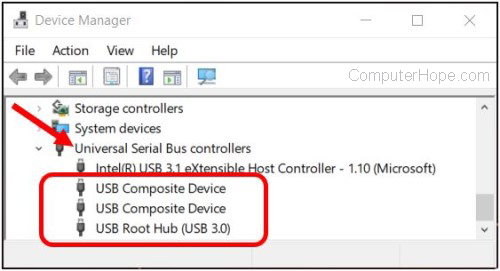
- I egenskaper-vinduet, ved å bruke Tab og piltastene, tilgang på flippen Driver.
- kategorien Driver, og kan bruke tabulator-tasten for å velge Avinstaller-Enhet-knappen, og trykk deretter Enter.
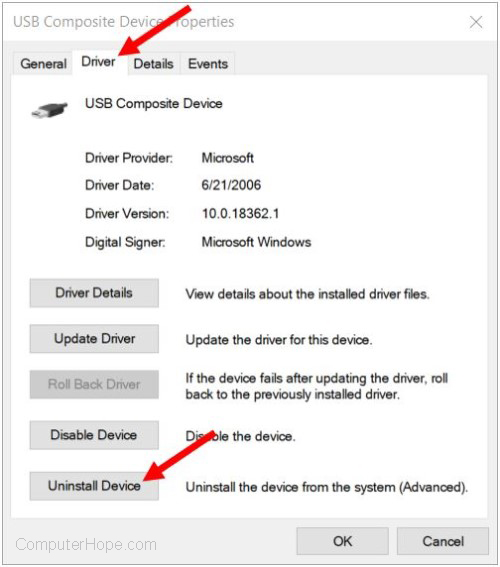
- På Avinstaller-Enheten vindu, bør du bruke Tab-tasten for å markere Avinstaller-knappen, og trykk på Enter.
- For hver Kompositt-Enhet for USB eller USB Root-Hub-oppføringen i Enhetsbehandling, kan du gjenta trinn 4 til 7 ovenfor.
- Etter at du har avinstallert hver USB-port enheter, kan du starte Windows og datamaskinen.,
- Hvordan å starte Microsoft Windows.
- Når Windows laster, det burde oppdage USB-port enheter i datamaskinen og installere dem på nytt, inkludert drivere.
Operativsystem filer skadet
Hvis de ovenfor løsningene ikke løser problemet, det er en mulighet for korrupt system filer i operativsystemet. Du kan få behov for å kjøre et operativsystem reparere ved hjelp av systemet installasjonsplaten.
Hvis du har et Windows-gjenopprettingspunkt som er lagret fra når musen var i arbeid, gjenopprette systemet til den stat.,
- Hvordan å gjenopprette Windows til en tidligere kopi.
Andre maskinvareproblemer
Disse maskinvareproblemer, kan også gjelde for deg.
Dårlig port
Hvis de foregående løsningene ikke løser problemet, kan du prøve en annen mus. Hvis denne musen fungerer, prøv musen som ikke virker med en annen datamaskin. Hvis flere mus ikke fungerer, er problemet med musen port. Hvis du bruker en PS/2-eller USB-port på baksiden av datamaskinen, hovedkortet kan være dårlig og må skiftes ut.,
Dårlig mus
Hvis musen ikke fungerer med en hvilken som helst datamaskin eller musen wire er delvis klippet eller slitt, musen trenger å byttes ut. Det er billigere å kjøpe en ny mus enn å prøve å fikse en dårlig mus.
Mer informasjon
- Hvorfor er min laptop mus touchpad ikke fungerer?
- Se våre musen definisjon for mer informasjon og aktuelle linker.
- Datamaskinen musen for å kjøpe tips.
- Musen og styreflaten hjelp og støtte.















